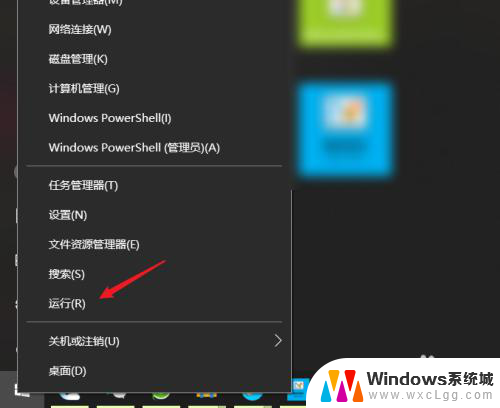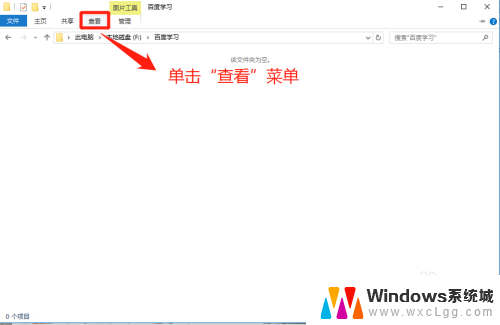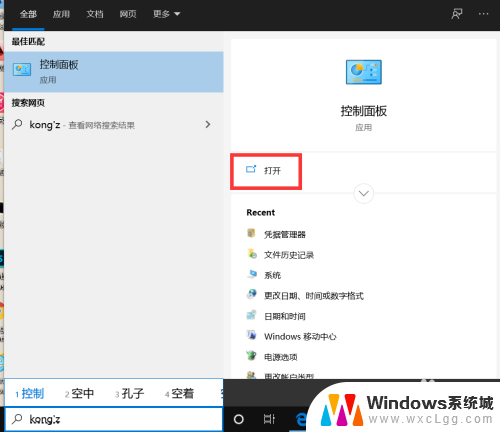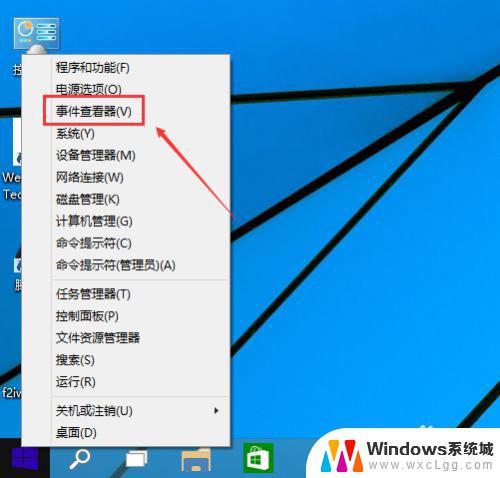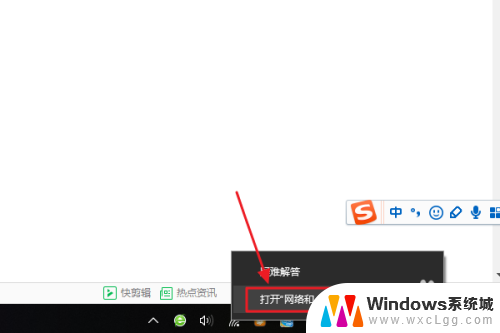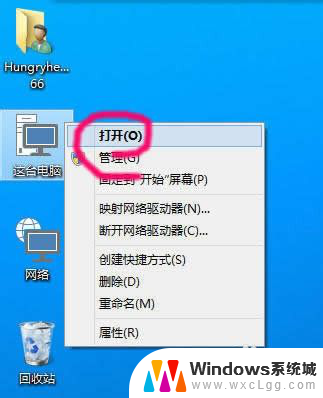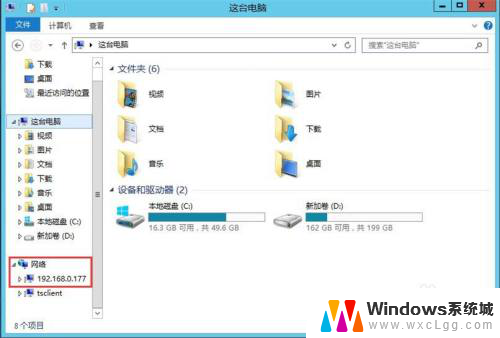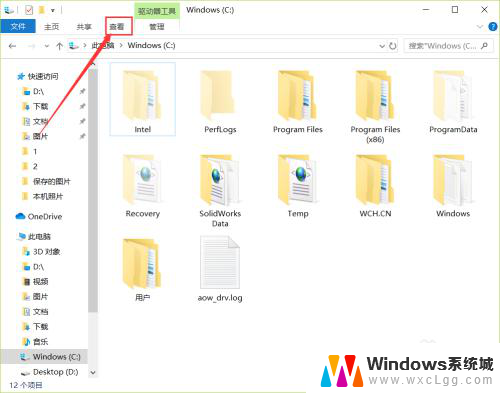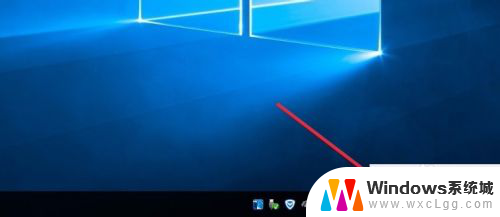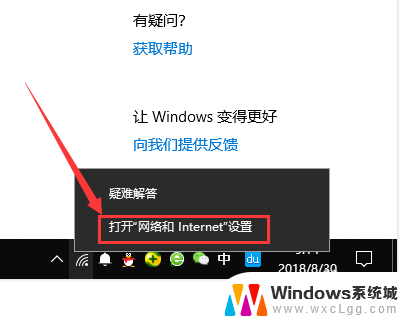文件的编码格式在哪看 win10文本文件编码格式查看方法
在处理文本文件时,我们经常需要知道文件的编码格式,以确保文件能够被正确地打开和阅读,在win10系统中,我们可以通过一些简单的方法来查看文本文件的编码格式。这些方法可以帮助我们更好地理解文件的编码方式,避免出现乱码或其他问题。在本文中我们将介绍win10文本文件编码格式的查看方法,帮助读者更好地处理文本文件。
方法如下:
1.第一种方法:点【开始】-【windows附件】-【记事本】。打开系统自带的记事本程序。
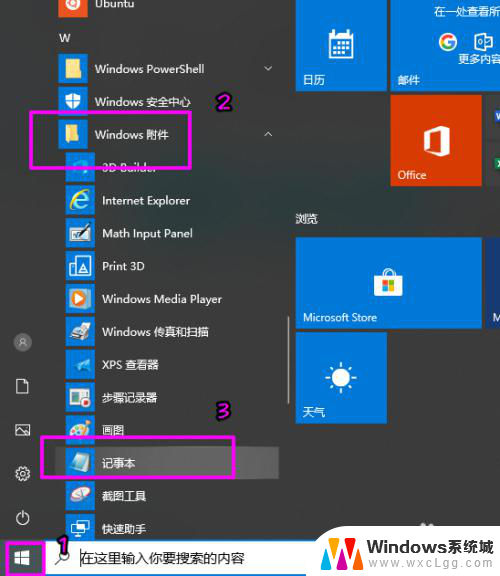
2.之后点【文件】-【打开】,选择要查看编码格式的文本文件。
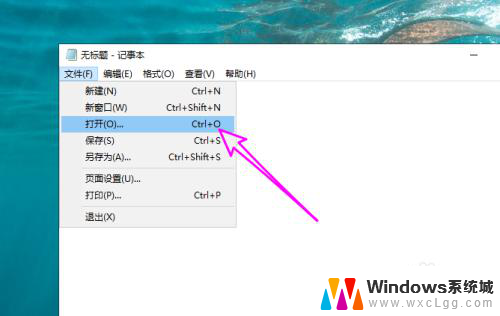
3.之后在下方就可以看到文本文件的编码格式了,如下图所示。是一个ANSI编码的文件。

4.第二种方法:同时按【WIN+R】键,打开【运行】对话框。在【运行】中输入cmd,打开命令提示符。
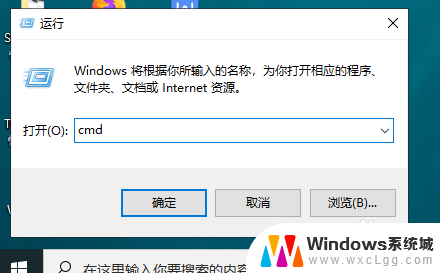
5.输入bash,进入wsl子系统。需要用户提前安装wsl子系统,安装方法可以参考之前的经验。

6.然后通过file命令来查看,后面接文件名,如下图所示。
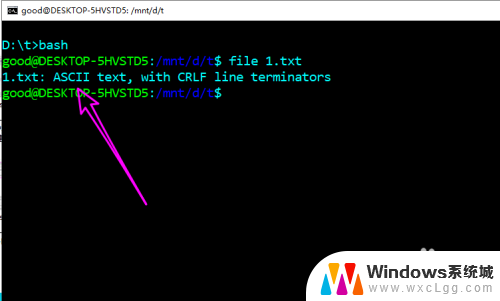
以上就是文件的编码格式在哪看的全部内容,有遇到相同问题的用户可参考本文中介绍的步骤来进行修复,希望能够对大家有所帮助。